


  |  | ||
La seguente procedura descrive come stampare un file di Stampa di prova con i driver di stampa PCL 5c/6.
![]()
Le applicazioni con driver dedicati, come PageMaker, non supportano questa funzione.
Configurare la Stampa di prova nelle proprietà del driver di stampa.
Per ulteriori informazioni sulla configurazione dei driver di stampa, vedere i file della Guida del driver di stampa.
Fare clic su [Dettagli...] e inserire un ID utente nella casella [ID utente:].
Fare clic su [OK] per chiudere [Dettagli...] e fare clic su [OK] per chiudere le proprietà del driver della stampante.
Avviare la stampa dalla finestra di dialogo [Stampa] dell'applicazione.
Assicurarsi di impostare più di due copie.
La stampa di prova verrà inviata alla macchina, la quale stamperà la prima serie.
Sul pannello di controllo, premere [Stampante] per mostrare la schermata della stampante.
Premere [Lavori di stampa].

Appare un elenco dei file di stampa memorizzati nella macchina.
Pemere [Lista stampe di prova]
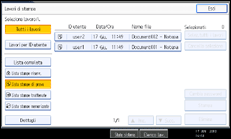
Appare un elenco dei file di prova memorizzati nella macchina.
Alcuni lavori di stampa potrebbero non essere visualizzati a causa delle impostazioni di sicurezza.
Selezionare il file che si desidera stampare e premere [Stampa].
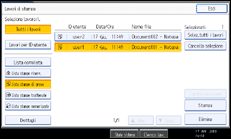
Se necessario, digitare il nuovo numero di copie mediante i tasti numerici e premere [Sì].
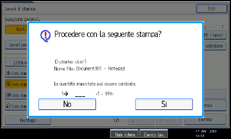
È possibile inserire fino a 999 fascicoli.
Premere il tasto [Cancella/Stop] per correggere eventuali errori di digitazione.
Vengono stampati i fascicoli rimanenti.
![]()
Se si desidera annullare la stampa, premere [No] nella fase 9.
Se si selezionano più file di stampa contemporaneamente, la schermata di conferma mostra il numero totale di file da stampare.
Se si selezionano diversi file di Stampa di Prova e non si specifica un numero definito nella schermata di conferma, per ogni documento selezionato ne sarà stampato uno in meno rispetto al numero specificato sul computer. Se il numero di fascicoli specificati sul computer è "1", viene stampato un fascicolo per ogni documento.
Se vengono stampanti più documenti per la stampa di prova, non è possibile cambiarne il numero di fascicoli.
Quando la stampa è completata, il file memorizzato viene eliminato.
Per arrestare la stampa dopo che questa è cominciata, premere [Esci] finché non appare la schermata della Stampante e premere [Reset lavoro]. Il file verrà eliminato.